Nejlepší způsoby, jak Fix iMessage nefunguje na Mac
iMessage je plnohodnotné zařízení pro zasílání zprávTo umožňuje uživatelům nejen posílat textové zprávy, ale také fotografie, videa atd. ostatním uživatelům iPhone. Přestože iMessage lze zasílat pouze jiným uživatelům iPhone a pouze v případě, že je k dispozici připojení k internetu, je pro uživatele iPhone stále velmi užitečná.
iMessage můžete nejen posílat přes iPhone, vymůžete posílat a přijímat iMessage i na počítačích Mac, i když je třeba, aby jste dříve nastavili iMessage pro https://www.tenorshare.com/iphone-transfer/how-to-sync-messages-from-iphone-to-mac. html. Ale co když i po všech nastaveních, iMessage nefunguje v systému Mac? Možná vás trápí otázka proč nefunguje moje služba iMessage na počítačích Mac? Pokud na Macbooku čelíte iMessage, nepracovní problém, pak jsme v tomto článku uvedli možné příčiny a jejich řešení. Pokračujte tedy dopředu a zjistěte, jak opravit iMessage, který na Mac nefunguje.
- Část 1. Proč iMessage nefunguje na počítačích Mac?
- Část 2. Jak opravit „iMessage nefunguje v systému Mac
- Část 3. Bonusové tipy: Jak extrahovat iPhone iMessages na Mac bez zálohování
Část 1. Proč iMessage nefunguje na počítačích Mac?
Kromě Mac se lidé také setkaliiMessage nepracuje také na iPadu. Abychom to napravili, jsme zde s příčinami, že iMessage nefunguje a jeho řešení. Existuje mnoho důvodů, které mohou způsobit, že Apple iMessage nebude fungovat. Máte-li dotaz jako proč nevyhrál mou práci v iMessage, níže jsme uvedli několik důvodů -
- Zastaralé iOS - Zastaralý systém iOS může způsobit problémy s kompatibilitou a jiné druhy problémů s jinými aplikacemi Apple. Může to být také důvod iMessage nefunguje v systému Mac.
- Problém s připojením k internetu - Internetový problém je jedna věc, která může vést k několika problémům. Pokud nemáte stabilní funkční připojení k internetu, určitě nebudete moci poslat iMessage.
- Chyba serveru iMessage - Problém může souviset také se serverem iMessage. Pokud je server iMessage dole, setkáte se iMessage nefunguje na počítačích Mac problém. Ale pokud je to opravdu důvod, pak budou ostatní uživatelé iPhone čelit stejnému problému a nevydrží dlouho.
- Neúplné nastavení iMessage - Pokud není služba iMessage nastavena správně, je to pravděpodobně důvod, proč problém iMessage nefunguje. Chcete-li problém vyřešit, měli byste jej správně nastavit a zkusit to znovu.
- Nedostatek místa pro novou zprávu - Pokud není dostatek místa pro novou iMessagena vašem zařízení nebudete moci přijímat nové zprávy a setkat se s tímto problémem. Ujistěte se tedy, že vaše zařízení má dostatek místa pro uložení nových zpráv.
Existuje tedy několik možných příčin iMessage nefunguje na počítačích Mac problém. Může být také mnoho dalších příčin, ale to jsou všechny nejvýznamnější příčiny problému. Přesto jsme vás dostali! Chcete-li problém vyřešit, postupujte podle níže uvedených řešení.
Část 2. Jak opravit „iMessage nefunguje v systému Mac
Ve výše uvedené části jsme diskutovali nejvícevýznamné důvody, proč Apple iMessage nefunguje. V této části vám řekneme některá z nejběžnějších a nejefektivnějších řešení tohoto problému.
Řešení 1: Zkontrolujte, zda je aktivována funkce iMessage
iMessage je odesílán nebo přijímán mezi dvěma uživateli dnejejich iPhone. Z tohoto důvodu by měl být iMessage povolen na obou jejich zařízeních. Synchronizace iMessage s Mac přichází později po aktivaci iMessage. Prvním krokem při řešení tohoto problému je proto ověření, zda je iMessage v iPhone povolen na odesílajícím a přijímacím zařízení. Pro to,
Krok 1: Nejprve přejděte na Nastavení a potom klepněte na možnost Zpráva v Nastavení.
Krok 2: Tam zapněte přepínač iMessage nahoře.

Poznámka: Toto musí být provedeno na odesílajících i přijímajících zařízeních, abyste mohli odesílat nebo přijímat iMessage.
Řešení 2: Zkontrolujte nastavení odesílání a přijímání
iMessage používá internet k odesílání a přijímání textuzprávy ostatním uživatelům iPhone. Ale to dělá pomocí Apple ID, které používáte. Chcete-li používat iMessage, musíte se přihlásit ke svému Apple ID a Apple ID musí mít povoleno odesílat a přijímat iMessage. Tato nastavení se provádějí v nastavení Odeslat a přijmout. Chcete-li zkontrolovat nastavení odesílání a přijímání ve vašem iPhonu, postupujte podle následujících kroků -
Krok 1: Nejprve spusťte aplikaci Nastavení a potom klepněte na Zprávy.
Krok 2: Přejděte na obrazovce Zprávy dolů a potom klepněte na možnost Odeslat a přijmout.

Krok 3: Nyní zkontrolujte, zda se vaše Apple ID zobrazuje v horní části další obrazovky, jakož i v části „Můžete se dostat přes iMessage na“. Mělo by se tam také zobrazit vaše telefonní číslo a e-mailová adresa, která by měla být zaškrtnuta. Pokud tomu tak není, přihlaste se nejprve pomocí svého Apple ID a nechte jej odesílat a přijímat iMessage.
Řešení 3: Odstranění nežádoucích zpráv
Je možné, že důvod, proč nevyhrálPráce iMessage je způsobena některými starými zprávami, které jste odeslali nebo přijali dříve, než se problém začal objevovat. V takovém případě byste se měli pokusit vymazat nebo odstranit staré zprávy a poté zkusit odeslat iMessage v systému Mac. Může se stát, že vám někdo úmyslně zaslal spamovou zprávu, která způsobila problém. Tyto zprávy byste proto měli odstranit a problém může být vyřešen.

Řešení 4: Opravte problém s připojením k síti
Jak bylo uvedeno v předchozí části, síťproblém může být také důvodem, proč iMessage na Macbooku nefunguje. Je možné, že se pokoušíte odesílat zprávy prostřednictvím sítě WiFi, ale zdá se, že síť WiFi nefunguje a má problémy s připojením k internetu. Nebo mohou existovat nějaké softwarové závady, které by mohly rušit datové připojení a způsobit problém. Nejprve byste proto měli zkontrolovat síťové připojení a vyřešit problém Apple iMessage nefunguje -
Krok 1: Přejděte do Nastavení a poté do WiFi.
Krok 2: Vypněte WiFi a restartujte zařízení.

Krok 3: Po restartování zapněte připojení WiFi / Cellular.
Poznámka: Pokud používáte mobilní data, vyměňte Wi-Fi za mobilní nastavení ve výše uvedených krocích a postupujte podle pokynů.
Řešení 5: Změňte nastavení data a času
Nesprávná data a čas mohou také způsobitiMessage nefunguje při pokusu o odeslání zprávy. Důvodem je skutečnost, že datum a čas ve zprávě se neshodují s daty a časem iMessage, a tedy mají za následek chybu. Pokud se tímto problémem setkáte s tímto problémem, zkontrolujte, zda není v zařízení správně nastaveno datum a čas. . Můžete nastavit datum a čas tak, aby se aktualizoval automaticky, takže nemusíte pokaždé měnit datum a čas ručně.
Krok 1: Přejděte na Nastavení> Obecné> Datum a čas.
Krok 2: Poté zapněte možnost Nastavit automaticky.

Řešení 6: Aktualizujte iOS
Zastaralé iOS může způsobit problémy s kompatibilitou v systému Windows Vistarůzné aplikace a aplikace Zprávy z něj nejsou chráněny. Pokud vaše zařízení vyžaduje aktualizaci pro iOS, čekali jste na ni, pak může být příčinou, že vaše iMessage přestane fungovat. Chcete-li problém vyřešit, ujistěte se, že máte na svém zařízení nainstalovanou nejnovější verzi systému iOS, a pokud ne, zkontrolujte všechny nové aktualizace a nainstalujte je. Podle níže uvedených kroků zkontrolujte aktualizace softwaru pro iPhone -
Krok 1: Přejděte na Nastavení> Obecné a poté přejděte dolů a klepněte na možnost aktualizace softwaru.
Krok 2: Počkejte, až zařízení zkontroluje aktualizace a jsou-li k dispozici nové aktualizace, pak klepnutím na tlačítko Stáhnout nainstalujte aktualizace do zařízení.

Řešení 7: Opravte systém iOS
Pokud nejste schopni opravit iMessage nefunguje na iPadu problém, pak je možné, že iOSsystém zařízení je poškozen a způsobuje problém. To může být způsobeno mnoha důvody, jako je útěk z vězení, malware nebo chyby, neúplné aktualizace softwaru. V takovém případě je jedinou možností, jak opravit poškozený systém iOS, a pro tento účel je nejlepším nástrojem https://www.tenorshare.com/products/reiboot.html.
Tenorshare ReiBoot je nástroj pro iOS, který opravujevšechny druhy chyb souvisejících s iOS, jako je poškozený systém iOS, zadní obrazovka smrti, zamrzlá obrazovka, přilepená na Apple Logo, uvíznutá v režimu obnovy a další problémy související se softwarem iOS. Je to správný nástroj pro opravu iOS, který dokáže opravit všechny typy chyb během několika minut. Chcete-li vědět, jak opravit systém iOS pomocí Tenorshare ReiBoot, postupujte podle následujících kroků -
Krok 1Stáhněte si a nainstalujte Tenorshare ReiBoot na našem počítači Mac nebo Windows.
Krok 2Připojte zařízení iOS k počítači pomocí USB nebo datového kabelu a poté klikněte na možnost Opravit operační systém.
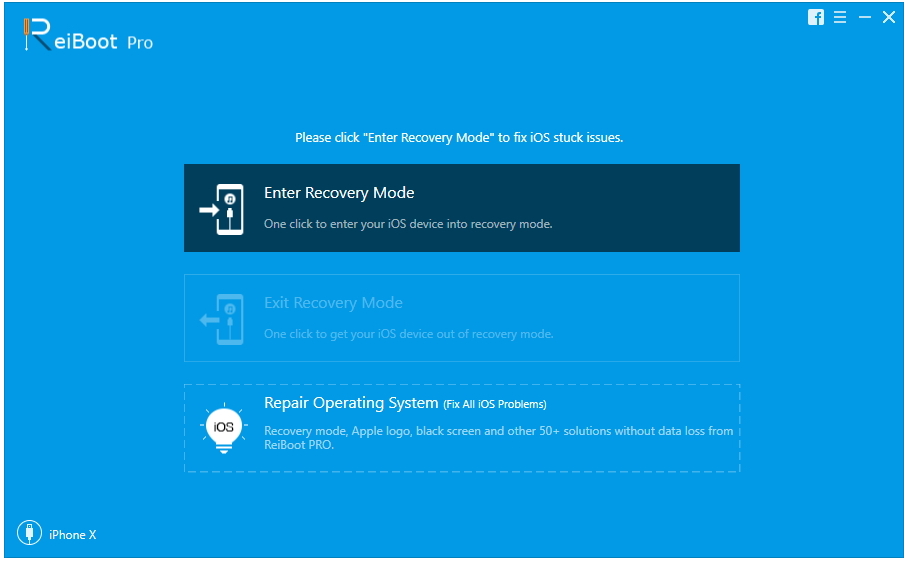
Krok 3Poté klikněte na tlačítko Spustit opravu.
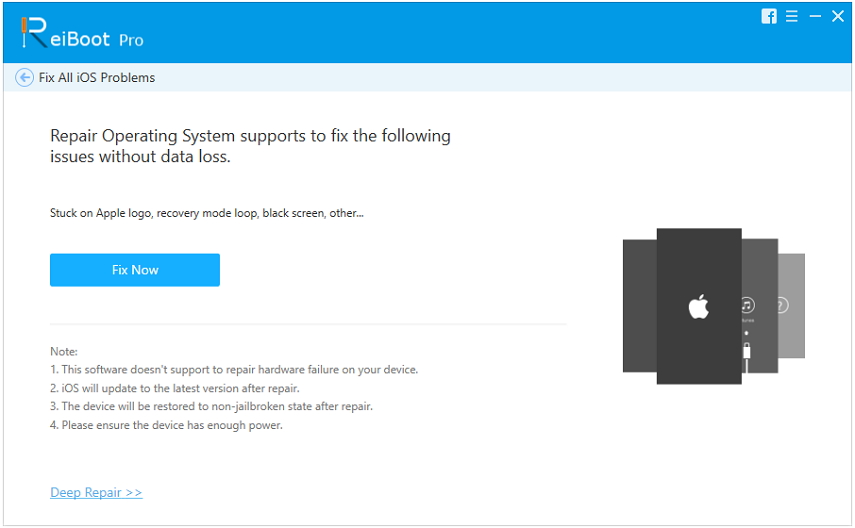
Krok 4Nyní si můžete stáhnout firmware zařízení klepnutím na Stáhnout.

Krok 5Nyní znovu klepněte na „Zahájit opravu“ a proces opravy začne.

Jakmile je proces dokončen, budete mít na svém iPhone nový firmware, který bude bez jakýchkoli chyb v systému iOS a nebudete mít žádné problémy týkající se iMessage, který na Mac nefunguje správně.
Část 3. Bonusové tipy: Jak extrahovat iPhone iMessages na Mac bez zálohování
Existuje jiný způsob, jak vás můžete použítiMessage v systému Mac, tj. přenosem zpráv do systému Mac. Pokud synchronizace iCloud synchronizuje vaši iMessage s Mac, pak můžete použít nástroj jako Tenorshare UtlData iPhone Data Recovery Tool pro extrahování iPhone iMessage na Mac.
https: //www.tenorshare.com / products / iphone-data-recovery.html je nástroj pro obnovu dat pro iPhone, který vám umožní obnovit data na vašem zařízení iOS, zálohování iTunes i zálohu iCloud přímo do počítače Mac. Pokud jste někdy utrpěli ztrátu dat z jakéhokoli důvodu, ať už je to neúmyslné vymazání, reset zařízení nebo jiné, můžete použít data UltData - iOS k obnovení dat. Tento program dokáže ze zařízení přímo obnovit více než 20 různých typů datových souborů, jako jsou audio, video, fotografie, textové zprávy, poznámky, kalendář, iMessages, hlasová schránka a další, a přenést je do počítače Mac. Je to nejlepší nástroj pro extrahování iPhone iMessage na Mac bez zálohování. Zde je návod, jak jej můžete použít:
Krok 1Stáhněte si, nainstalujte a spusťte UltData - iOS v počítači Mac.
Krok 2Připojte svůj iPhone k počítači Mac.

Krok 3Vyberte Zprávy a klepnutím na „Zahájit skenování“ naskenujte všechna data v iPhonu.
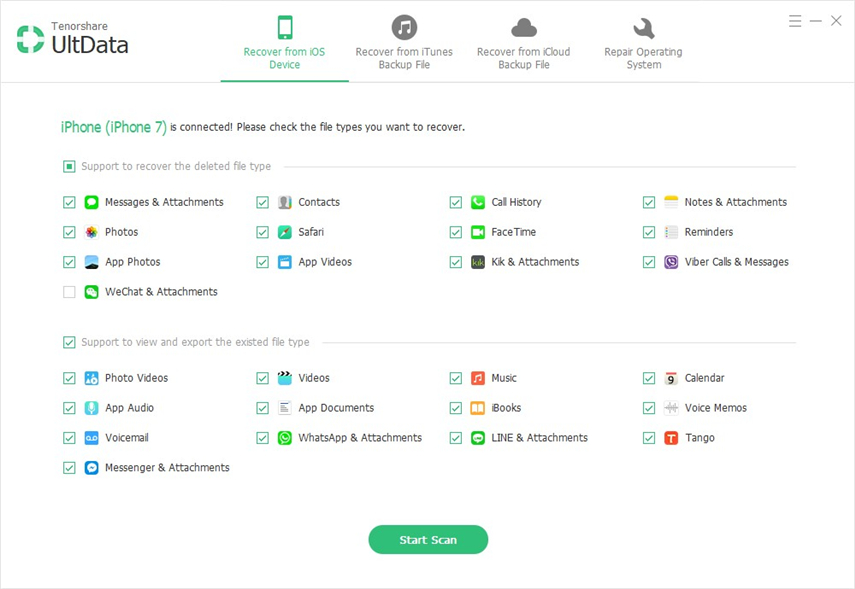
Krok 4Nyní si prohlédněte náhled a vyberte všechny obnovené zprávy a klepněte na Obnovit.

Tímto se okamžitě extrahují všechny vaše zprávy z iPhone do počítače Mac. Vysoce doporučený software!
Závěr
Celkově jsou zde uvedeny všechny problémy a řešenípro případ, že by vás zajímalo: „Proč moje služba iMessage nefunguje na počítačích Mac“. Všechna tato řešení jsou účinná a pokud to uděláte správně, budou fungovat! Pokud chcete problém vyřešit bezproblémově, doporučujeme vám opravit systém iOS pomocí nástroje Tenorshare ReiBoot. Je to skvělý nástroj pro opravu systému iOS a bude fungovat dobře! Vysoce doporučeno! Pokud chcete obnovit všechny své zprávy z iPhonu, stačí jít na Tenorshare UltData pro rychlou a bezpečnou extrakci dat do vašeho Mac. Jít na to!


![Jak odstranit iMessages na počítačích Mac a iPhone / iPad [iOS 12 Supported]](/images/topics/how-to-delete-imessages-on-mac-and-iphoneipad-ios-12-supported.jpg)
![[Řešení] Jak opravit iOS 10 iMessage Effects Not Working](/images/iphone-tips/solved-how-to-fix-ios-10-imessage-effects-not-working.jpg)





